Topp 7 sätt att fixa att WhatsApp inte svarar på Android
Miscellanea / / November 29, 2021
WhatsApp messenger innehåller många moderna funktioner som en inbyggd betalningslösning, videosamtal, se en gång för självförstörande media, och mer. Alla dessa kommer dock till en kostnad av appens tillförlitlighet. Vissa användare klagar på att WhatsApp slutar svara på sin Android-telefon. Om du möter samma fel finns det några sätt att felsöka det på.

När du öppnar WhatsApp, istället för hemskärmen med chattrådar, visar appen, tyvärr, WhatsApp har slutat och svarar inte på dina pekingångar. Det kan vara frustrerande, särskilt när du skriver ett nytt meddelande eller vill svara på befintliga.
Även på Guiding Tech
1. Tvinga Stoppa WhatsApp
WhatsApp fortsätter att köras i bakgrunden för att meddela dig om de senaste meddelandena, samtalen och andra aktiviteter. Om appen inte beter sig som förväntat måste du tvinga att stoppa den och öppna den igen.
Detta liknar Force quit på Mac och Avsluta Task på Windows med Task Manager. Här är vad du behöver göra på Android.
Steg 1: Hitta WhatsApp på din Android-startskärm eller applåda.
Steg 2: Tryck länge på appikonen och tryck på infoknappen.


Steg 3: Öppna WhatsApp-appinfo och tvinga stoppa appen.
Bekräfta din åtgärd och öppna WhatsApp igen.
2. Uppdatera WhatsApp
Det är inte många som gillar att uppdatera appar på sin Android-telefon ofta. Om du använder en föråldrad version av WhatsApp bör du uppdatera den till den senaste versionen.
Öppna Google Play Butik och gå till menyn Mitt konto. Under Uppdateringar, hitta WhatsApp och uppdatera den till den senaste versionen.

Öppna den senaste WhatsApp-versionen på Android, och nu kommer du inte att möta felet att appen inte svarar.
3. Rensa cache
Varje app på Android samlar cachedata i bakgrunden för att göra vissa processer snabbare. Det är karaktären hos Android-appar i allmänhet. En korrupt cache kan dock förstöra dagen för dig.
WhatsApp inte svarar på Android kan bero på en överbelastning av cachedata i appen. Låt oss rensa det genom att följa stegen nedan.
Steg 1: Tryck länge på WhatsApp-ikonen och tryck på appinformation.
Steg 2: Tryck på Lagring och cache.


Steg 3: Välj Rensa cache från följande meny.

Starta om Android-telefonen och öppna WhatsApp igen.
Även på Guiding Tech
4. Ge obegränsad dataanvändning åtkomst till WhatsApp
Använder du en Android-telefon med datasparläge på? Det kan hämma vissa applikationers funktionalitet inklusive WhatsApp.
För viktiga appar som WhatsApp bör du ge dem obegränsad dataanvändning för att fungera normalt även när datasparläget är på.
Steg 1: Långt tryck på WhatsApp och öppna appinformationsmenyn.
Steg 2: Gå till menyn Mobildata och Wi-Fi.


Steg 3: Aktivera växling av obegränsad dataanvändning.

Från och med nu kommer WhatsApp att fortsätta att fungera som förväntat med datasparläge aktiverat på din Android-telefon.
5. Skaffa WhatsApp Beta
Innan WhatsApp släpper den slutliga stabila versionen för allmänheten, testar WhatsApp bygget med betatestare.
Företaget kan ha fixat att appen inte svarade på fel i betaversionen och testat den med en grupp betatestare. Du kan vara en del av gruppen från Play Butik.

Öppna Google Play Butik och sök efter WhatsApp. Från appinformationssidan, registrera dig för betatestning, och inom några minuter kommer du att få den senaste WhatsApp att testa på Android.
Installera det, så fixar det felet att WhatsApp inte svarar på Android.
6. Ta bort andra appar från bakgrunden
Denna metod gäller mestadels för Android-telefoner med 3GB-4GB RAM. Om för många appar och spel är öppna i multitasking-menyn måste du ta bort dem för att andra appar ska öppna normalt på telefonen.

Android OS är smart nog att pausa appaktiviteter i bakgrunden för att frigöra RAM. Men även då bör du ta bort onödiga appar från multitasking-menyn och rensa RAM.
Även på Guiding Tech
7. Ta bort WhatsApp från skärmtid
Blev WhatsApp-appikonen grå på startskärmen? Det beror på att du har nått skärmtidsgränsen för dagens WhatsApp-användning. Du måste ta bort skärmtidsgränsen från menyn Inställningar för att öppna appen igen. Här är hur.
Steg 1: Öppna appen Inställningar på Android.
Steg 2: Gå till Digitalt välmående och föräldrakontroll.


Steg 3: Tryck på Dashboard och du hittar WhatsApp från följande meny.
Steg 4: Tryck på den lilla timerikonen bredvid appnamnet och välj Ta bort timer.


Börja använda WhatsApp igen
WhatsApp som inte svarar på Android kan tvinga dig att leta efter alternativ från Play Butik. Men då kommer du att ha svårt att övertyga dina kontakter att flytta chattplattformarna. Med hjälp av stegen ovan kan du enkelt felsöka WhatsApp som inte svarar på Android-fel.

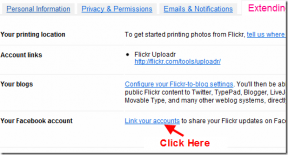
![Dölj öppna fönster med Aero Peek i Windows 7 [Snabbtips]](/f/1238a74e7baeae19df946fb4f055cd45.png?width=288&height=384)
